一、产品分类
设置路径:产品-产品分类(新增产品前,建议先新增分类)点击【新增】弹出如下图,新增产品分类;
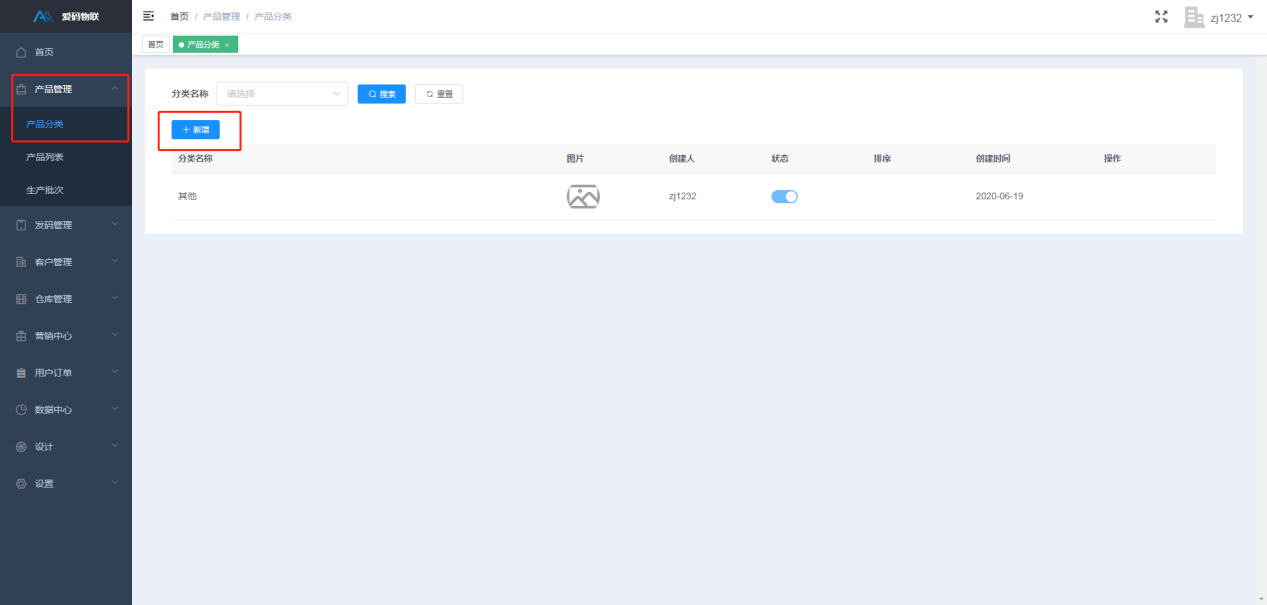
建立合理的产品分类,不仅可以对商品进行井然有序的管理,还可以让用户通过分类快速找到所需产品;
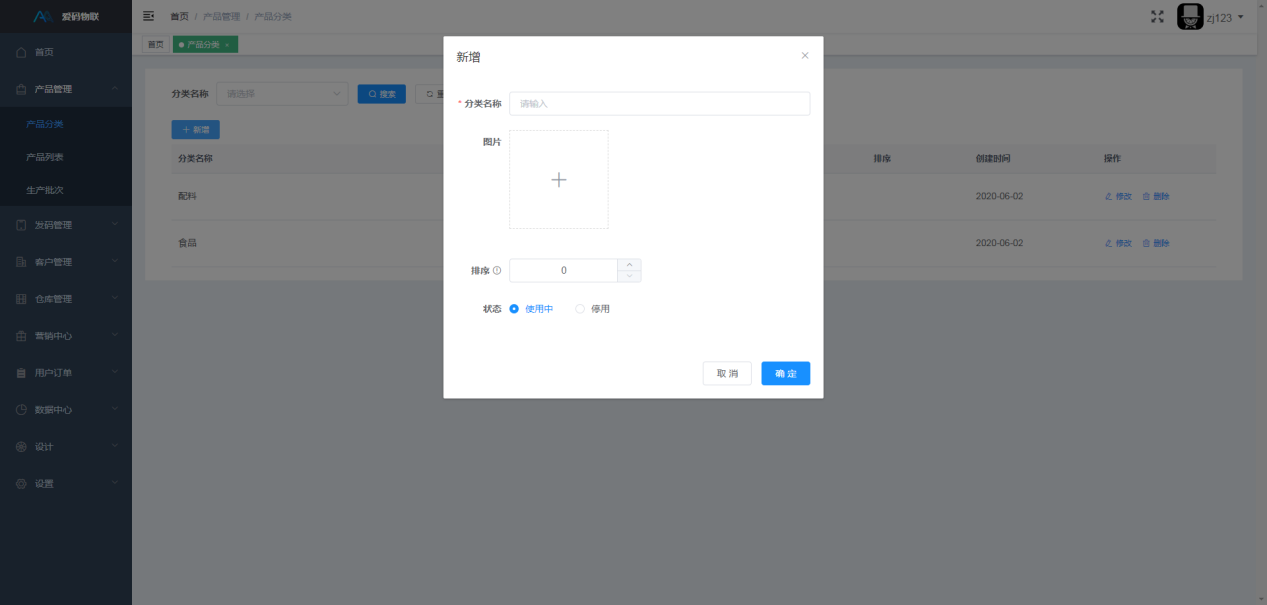
添加图片,点击本地上传,上传完成后选择图片,点击确定
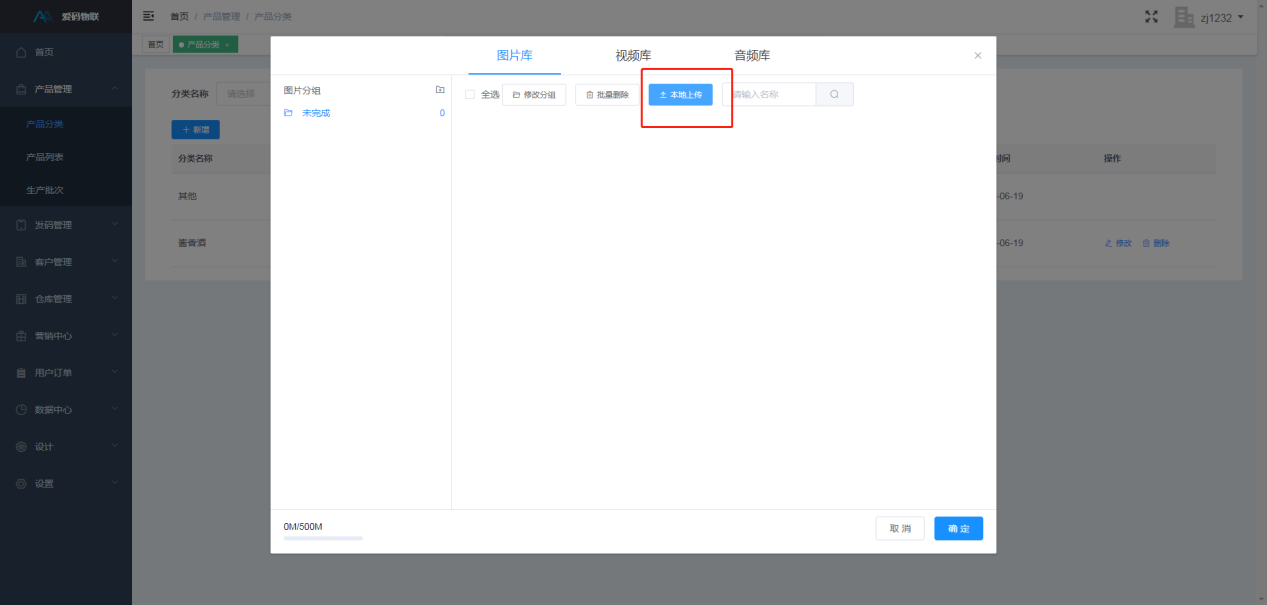
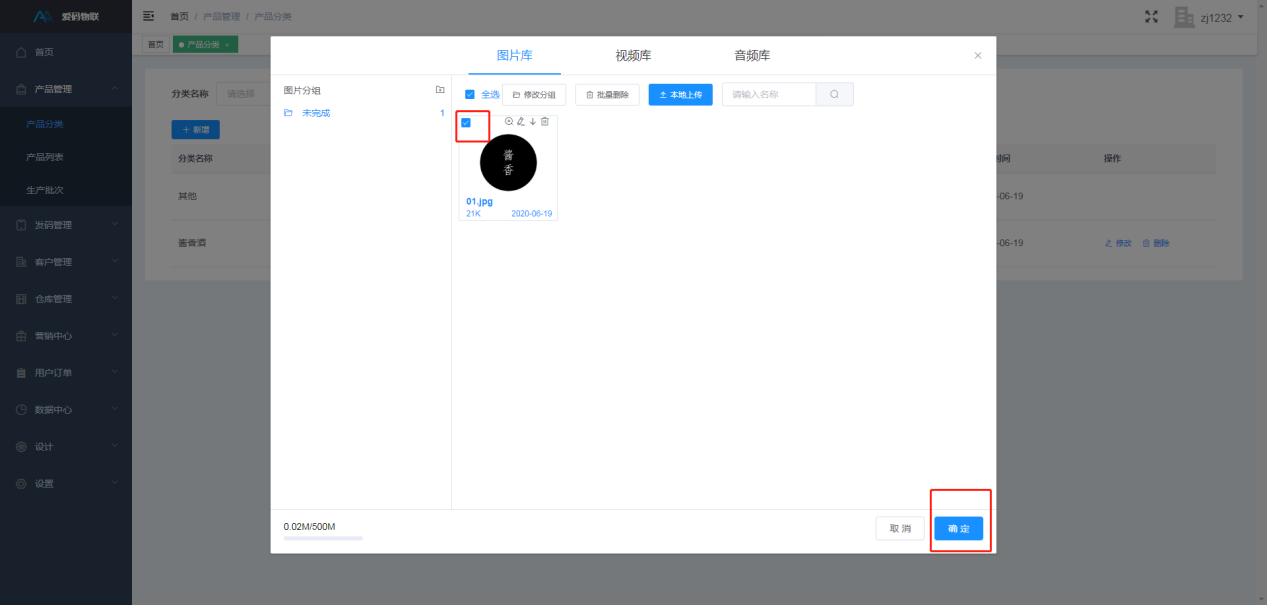
完成新增后,分类列表里显示分类名称,点击右侧“编辑”按钮可修改分类名称或者图片,可在列表中切换分类的停用/启用状态,停用后该分类不再展示,也不能再被选择使用
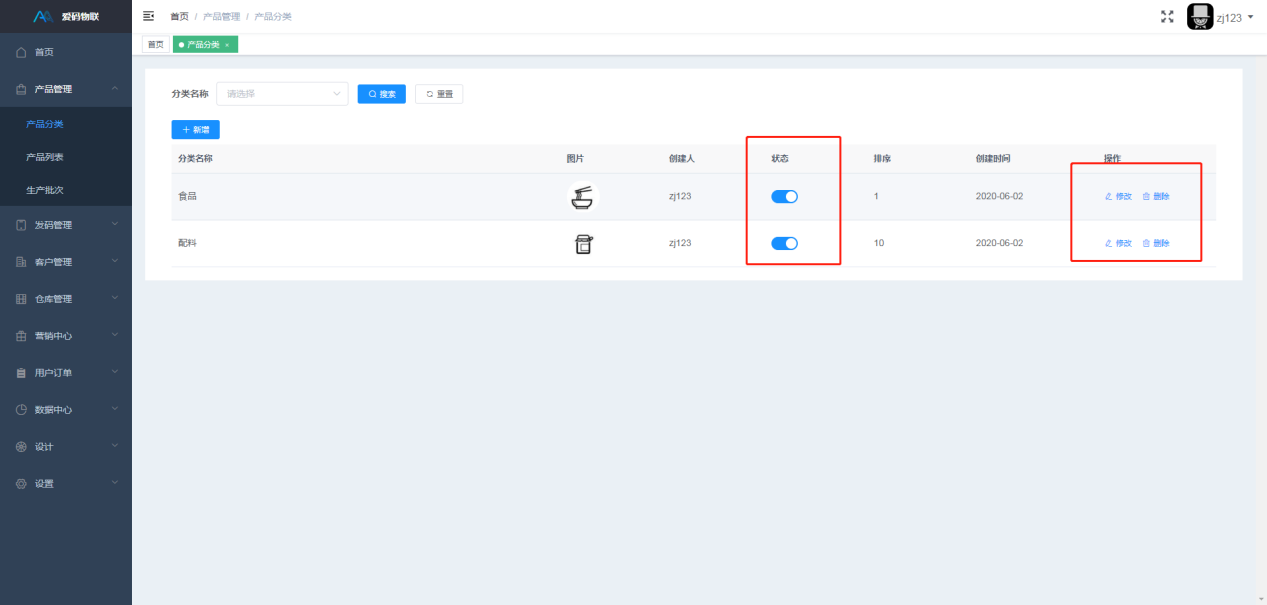
二、新增产品
路径:产品-产品管理点击【新增】按照页面提示填写产品信息,完成后点击【确定】。

录入的产品信息将展示在消费者扫描该产品二维码后显示的页面上(下文简称产品扫码页),请准确填写,丰富的产品描述展示效果更佳;
产品积分:如您需配置微信公众号,使用积分商城功能,则可在此处设置产品扫码积分,第一次扫该产品二维码的消费者将获得相应积分;
排序:数字越大,在列表中排序越靠前。数字重复,则最新创建的靠前;
状态:停用的产品已流入市场的二维码消费者依然扫码可以浏览产品扫码页,但不能再在系统中进行新的业务。
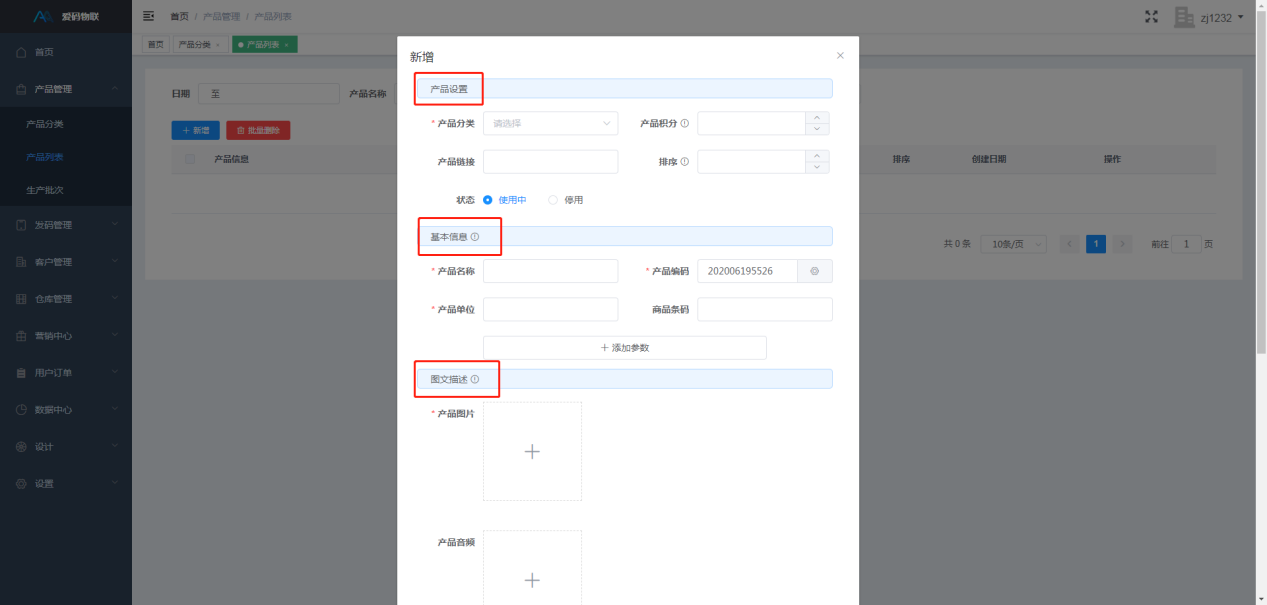
新增产品成功后,返回了产品列表,可在此页面对产品进行修改或停用产品,
停用的产品,不能再进行新业务,但是已生成的二维码扫码页面保持不变。
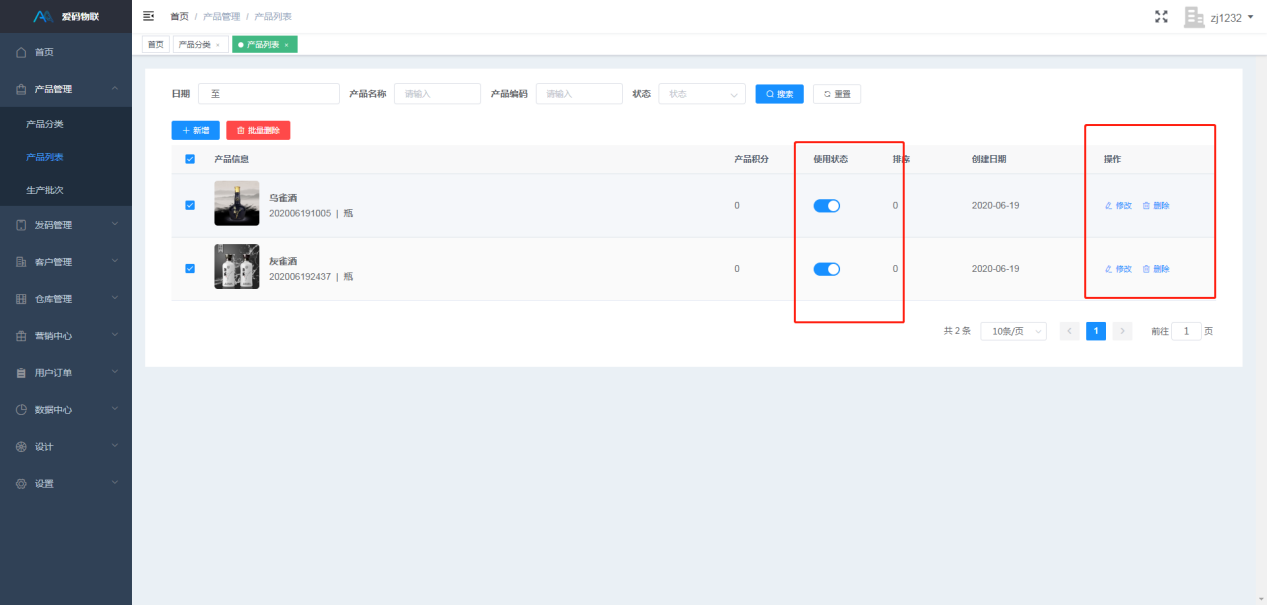
勾选后点击批量删除,将会提示您:如该产品已生产二维码,那么无法删除。
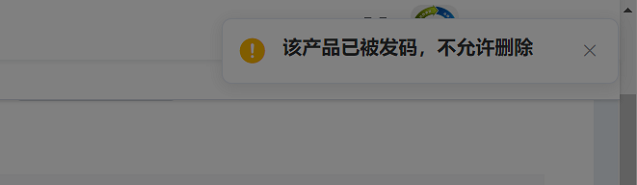
三、产品生产批次
路径:产品-管理点击【新增】按照页面提示填写产品信息,完成后点击【确定】。
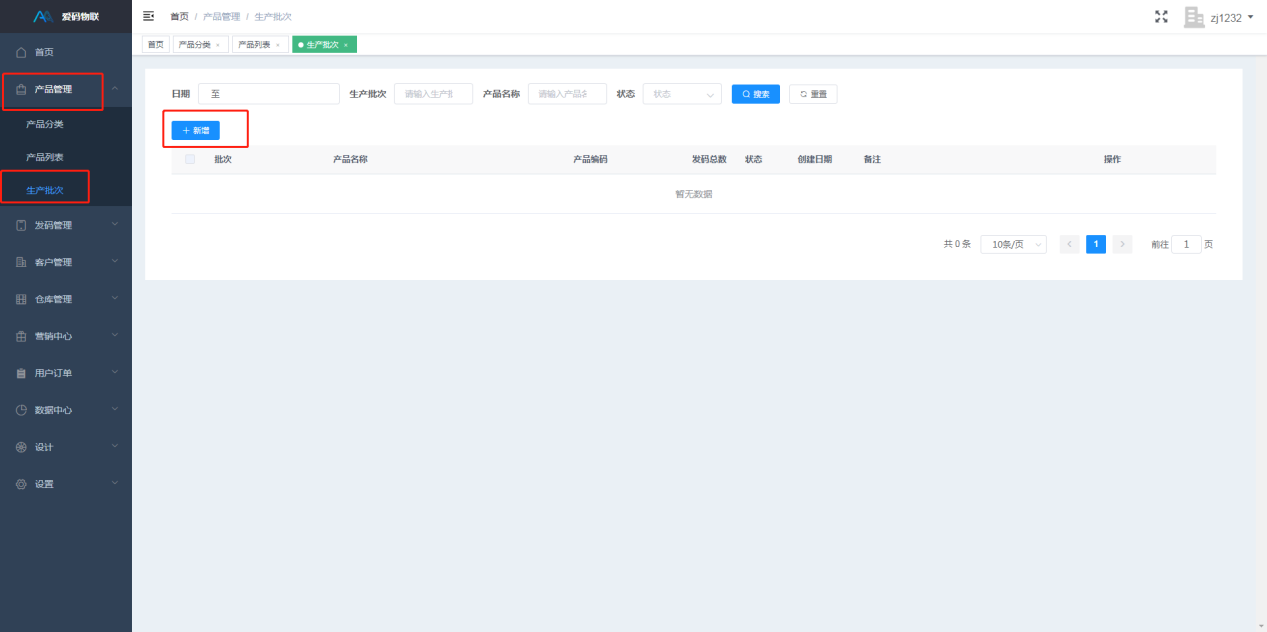
【新增】点此按钮,则弹出新增界面
选择产品,录入该产品的批次号、报告图片等信息后,点击【确定】
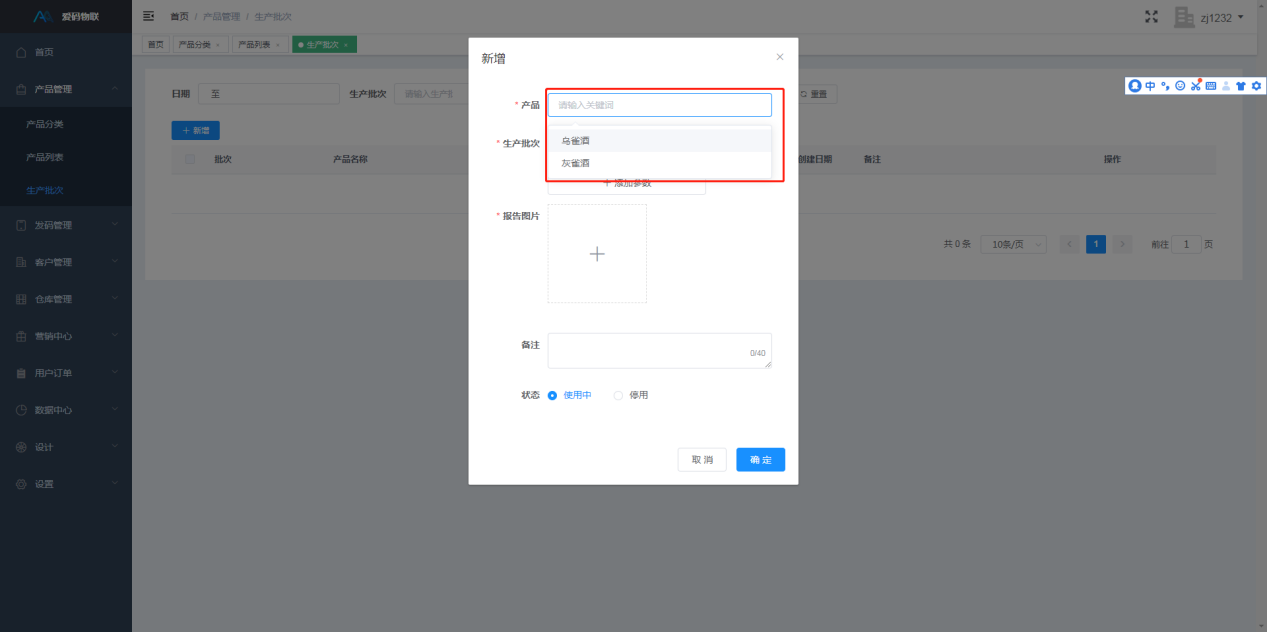
在批次列表页可修改批次的状态及批次图片等;
状态停用后该产品该批次的扫码页的批次信息将显示为空;
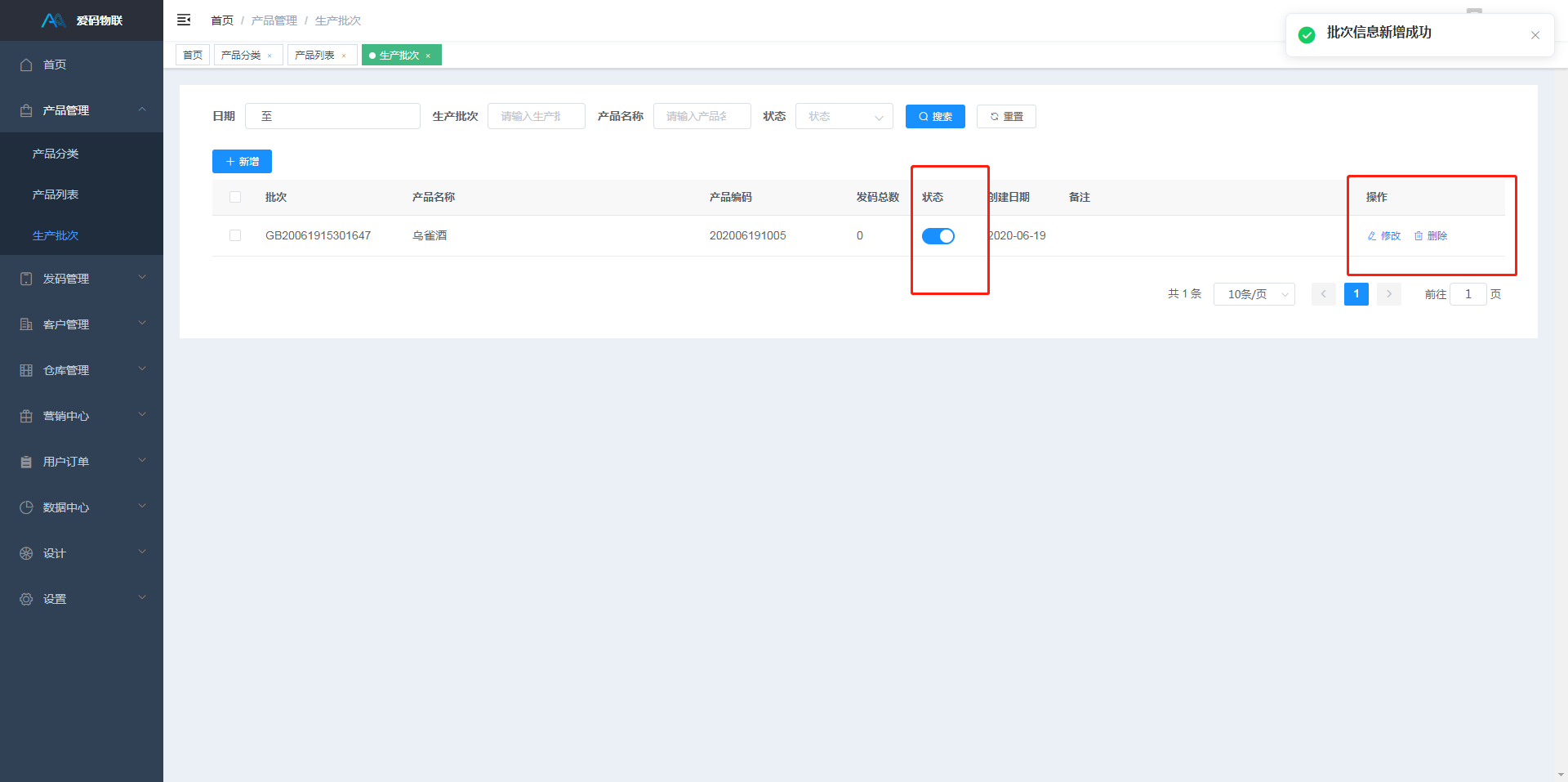
【删除】点此如果批次已经发码则无法删除。
上一篇:主页
下一篇:追溯码创建及下载指南
